
Cách lấy link đăng ký kênh Youtube trên điện thoại và máy tính nhanh nhất
Nếu bạn đang tìm cách lấy link đăng ký cho kênh của mình trên Youtube thì bạn không nên bỏ qua bài viết này. Vì sau đây bài viết sẽ hướng dẫn cho bạn cách thực hiện điều đó nhanh chóng và dễ dàng nhất. Hãy theo dõi và cùng làm theo nhé!

Cách lấy link đăng ký kênh Youtube trên điện thoại và máy tính nhanh nhất
I. Cách lấy link đăng ký kênh Youtube trên điện thoại
1. Hướng dẫn nhanh
- Mở ứng dụng YouTube > Chọn vào ảnh đại diện > Chọn Kênh của bạn (Your channel) > Chọn ký hiệu ⁝ > Chọn Chia sẻ (Share) > Chọn Sao chép đường dẫn (Copy link) > Mở ứng dụng dùng để nhập dữ liệu > Dán URL vào > Thêm ?sub_confirmation=1 vào cuối URL > Sao chép URL mới > Dán (Paste) URL vào nơi bạn muốn chèn đường dẫn
2. Hướng dẫn chi tiết
Bước 1: Mở ứng dụng YouTube trên điện thoại hoặc máy tính bảng
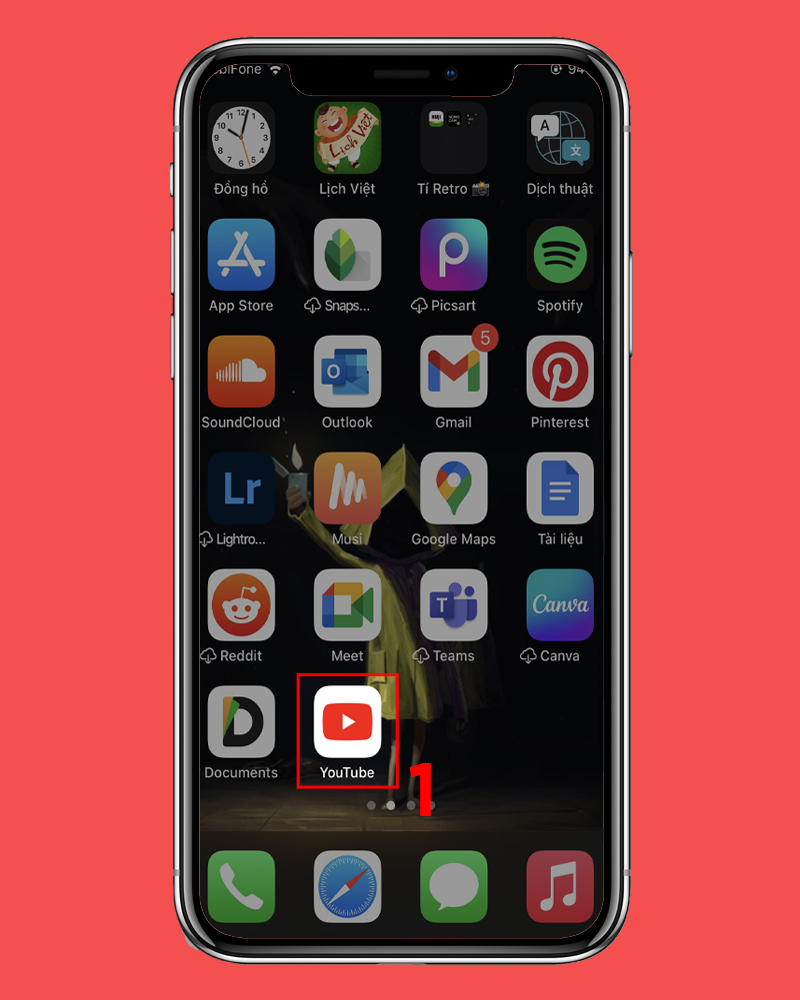
Mở ứng dụng YouTube
Bước 2: Chọn vào ảnh đại diện ở phía trên góc phải màn hình
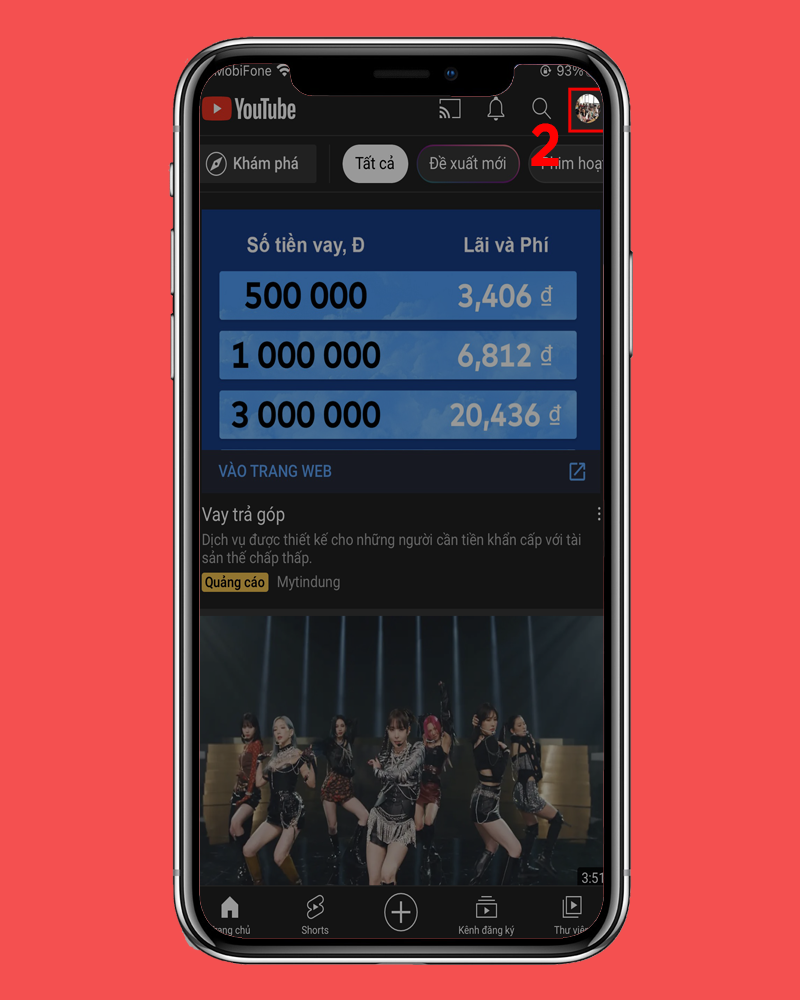
Chọn vào ảnh đại diện
Bước 3: Chọn Kênh của bạn (Your channel)
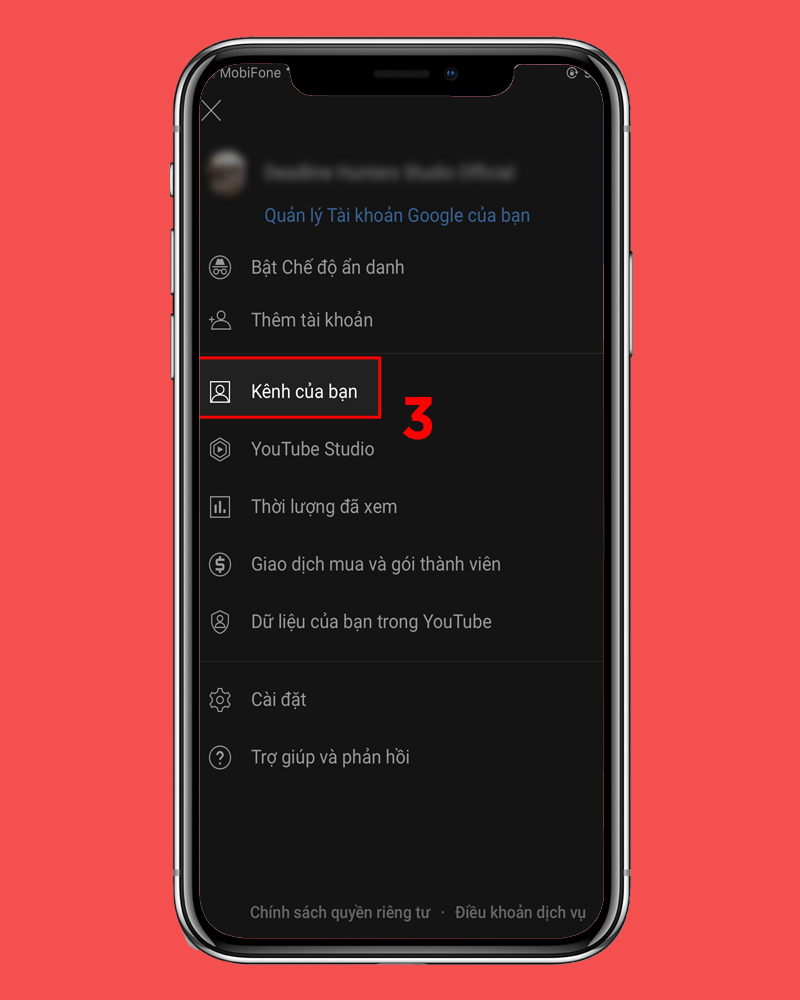
Chọn Kênh của bạn (Your channel)
Bước 4: Chọn ký hiệu ⁝ ở bên phải phía trên của màn hình
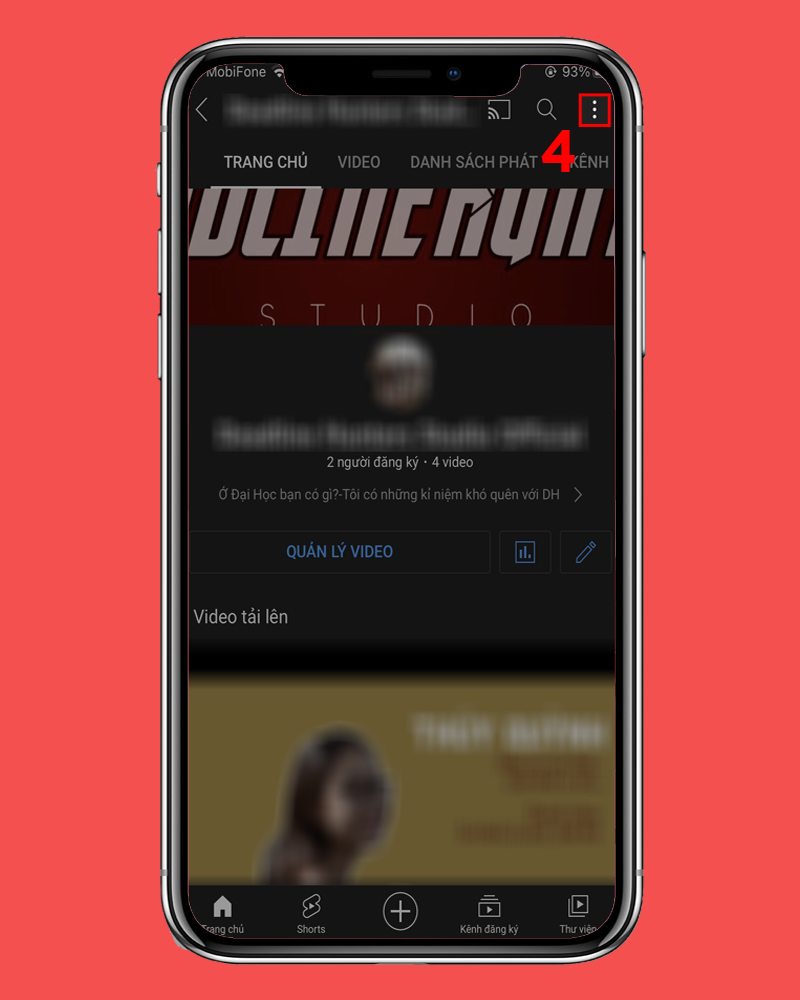
Chọn ký hiệu ⁝
Bước 5: Chọn Chia sẻ (Share) để mở lựa chọn chia sẻ của điện thoại hoặc máy tính bảng
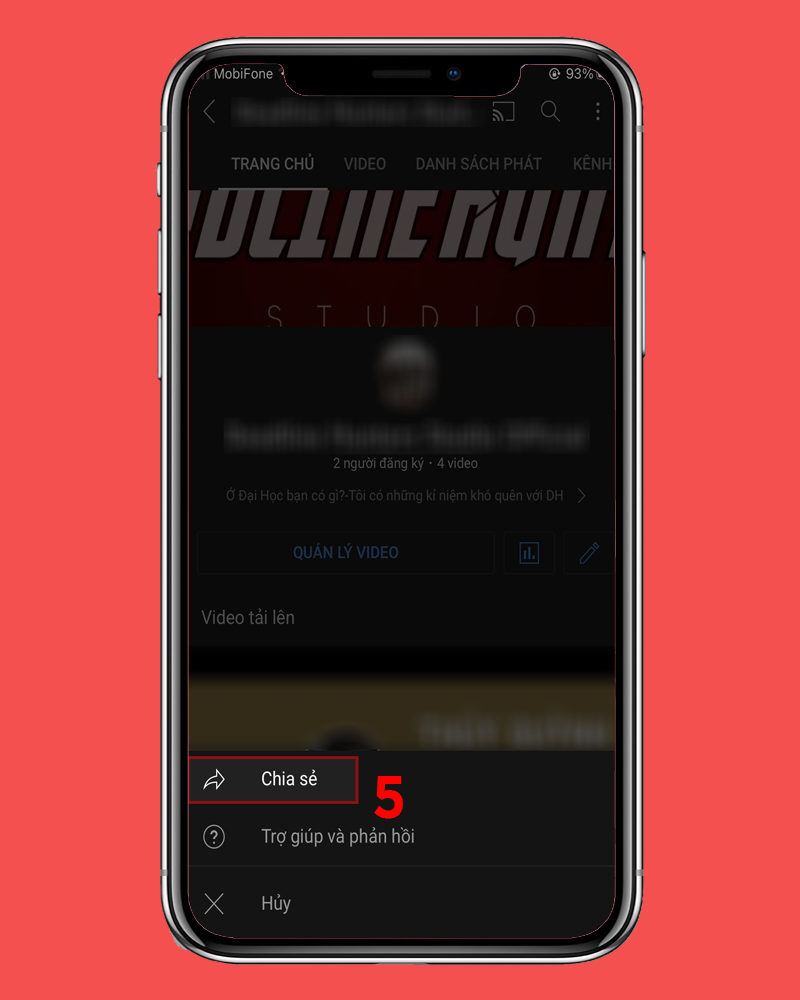
Chọn Chia sẻ (Share)
Bước 6: Chọn Sao chép đường liên kết (Copy link) hoặc Sao chép (Copy) trên một số thiết bị khác để sao chép URL của kênh vào bộ nhớ tạm
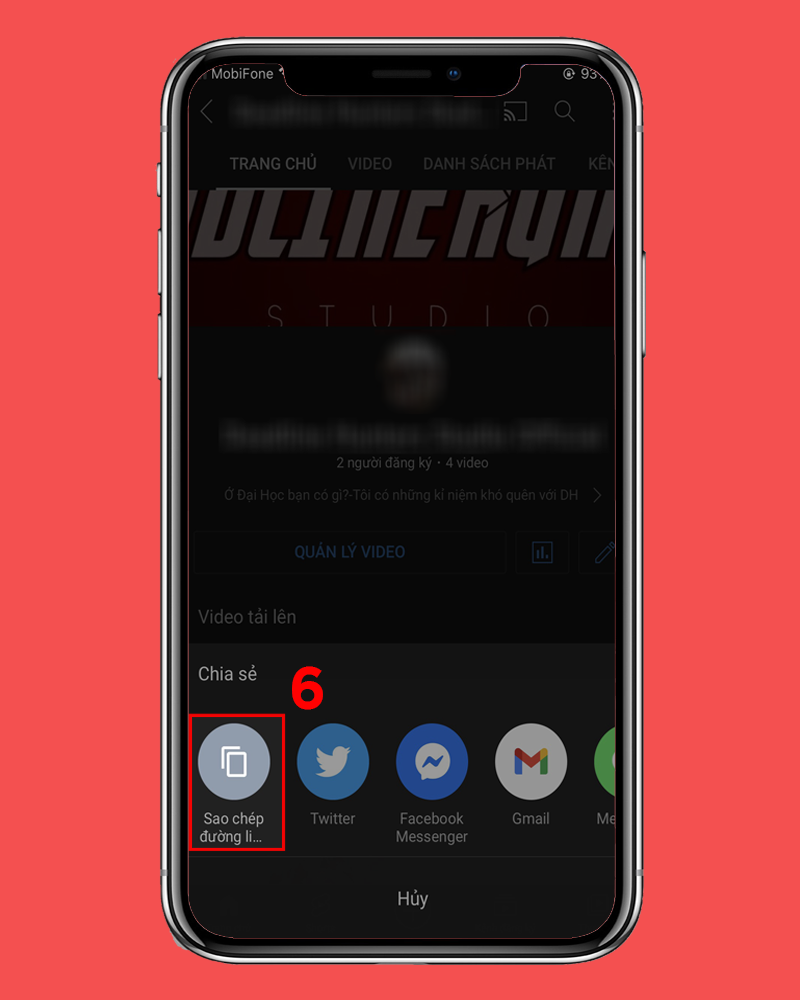
Sao chép URL của kênh vào bộ nhớ tạm
Bước 7: Mở ứng dụng Ghi chú (Notes) nếu bạn sử dụng iPhone, iPad và bạn có thể dùng Google Docs hoặc bất kỳ ứng dụng nào cho phép nhập dữ liệu để thay thế đối với các thiết bị Android.
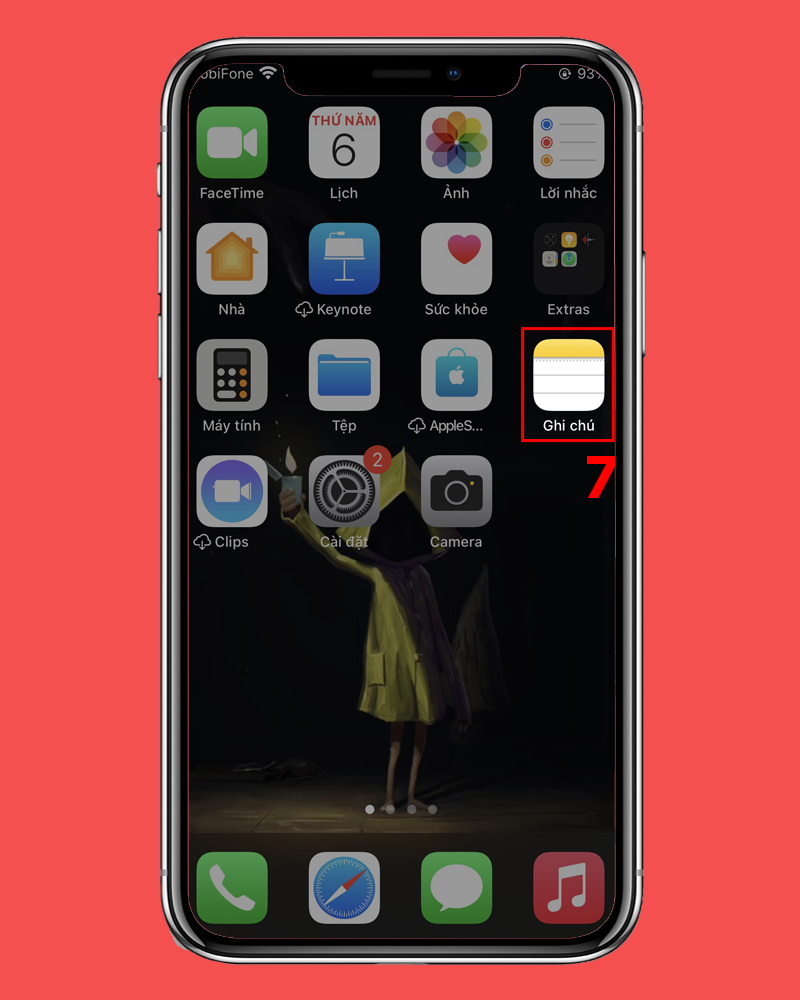
Mở ứng dụng cho phép nhập dữ liệu
Bước 8: Chạm và giữ vào nút nhấp nháy, bạn sẽ thấy một thanh công cụ nhỏ hiển thị lên. Chọn mục Dán (Paste)
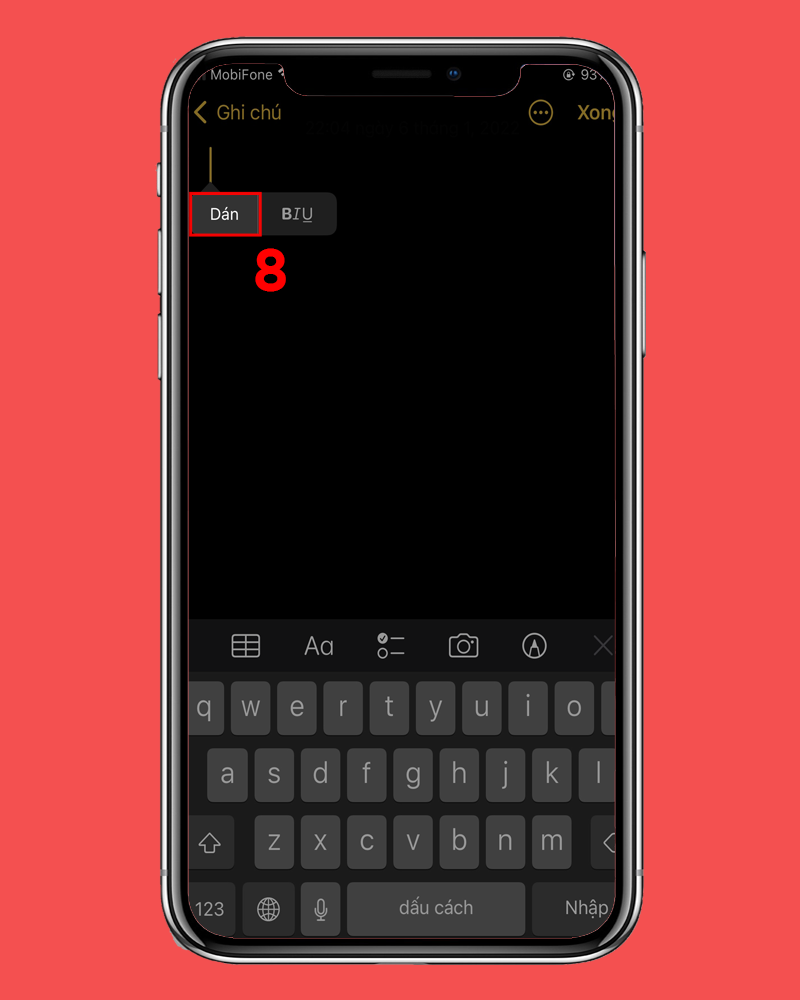
Chọn mục Dán (Paste)
Bước 9: Thêm ?sub_confirmation=1 vào cuối URL và không có khoảng trắng nhé
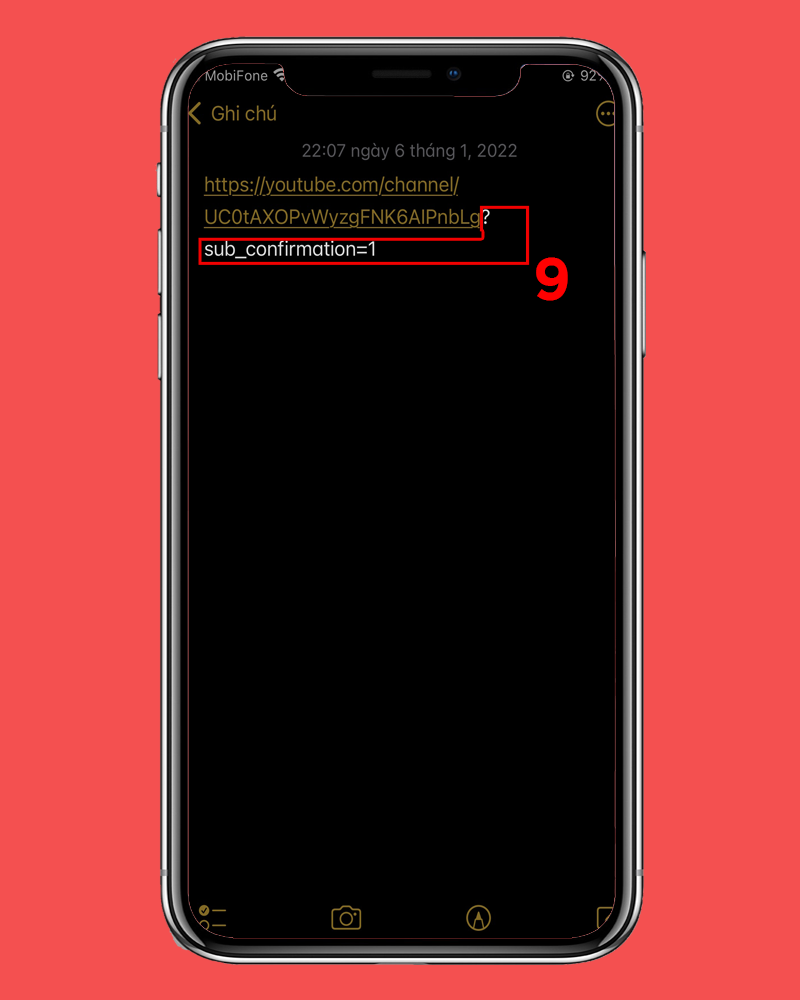
Không có khoảng trắng nhé
Bước 10: Nhấn giữ và kéo chọn hết đường link rồi chọn Copy để sao chép URL mới
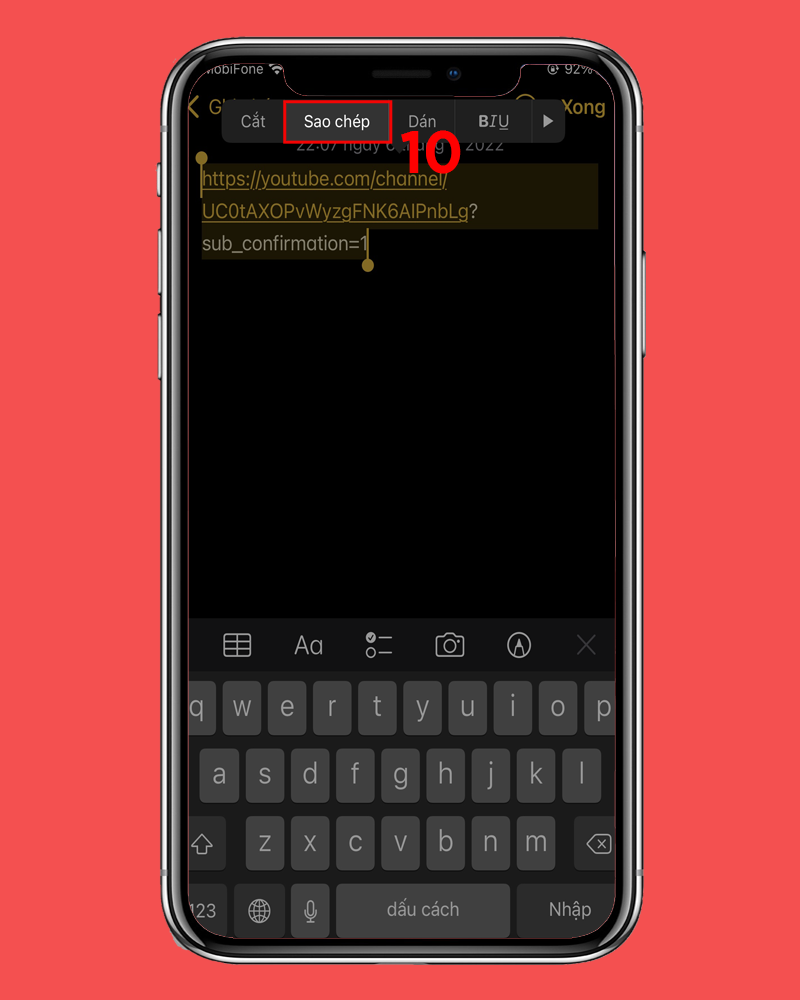
Chọn Copy để sao chép URL mới
Bước 11: Mở nơi mà bạn muốn chèn đường dẫn. Chạm và giữ để thanh công cụ hiện ra rồi sau đó chọn Dán (Paste) hoặc Dán và đi
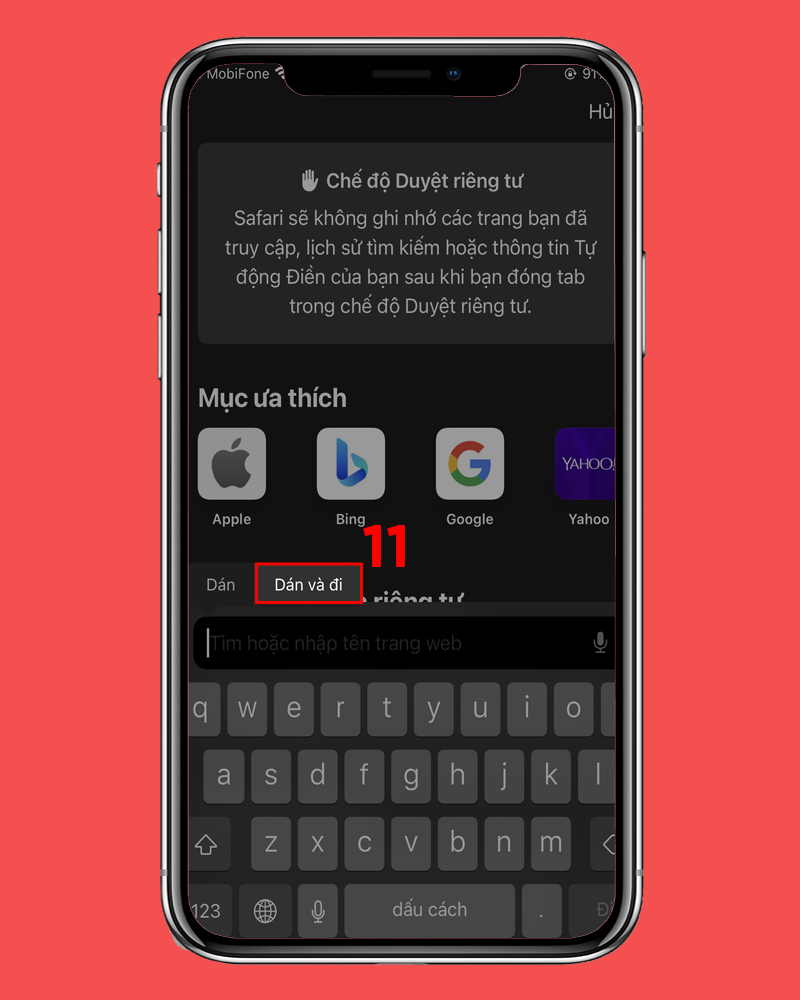
Chọn Dán (Paste) hoặc Dán và đi
Bước 12: Sau đó bạn sẽ được đưa đến trang chủ của kênh. Nhớ lưu lại URL để sau này có thể sử dụng tiếp nhé. Nếu bạn cần rút gọn đường dẫn lại thì có thể sử dụng một số trang web như Tiny.cc hoặc Bitly
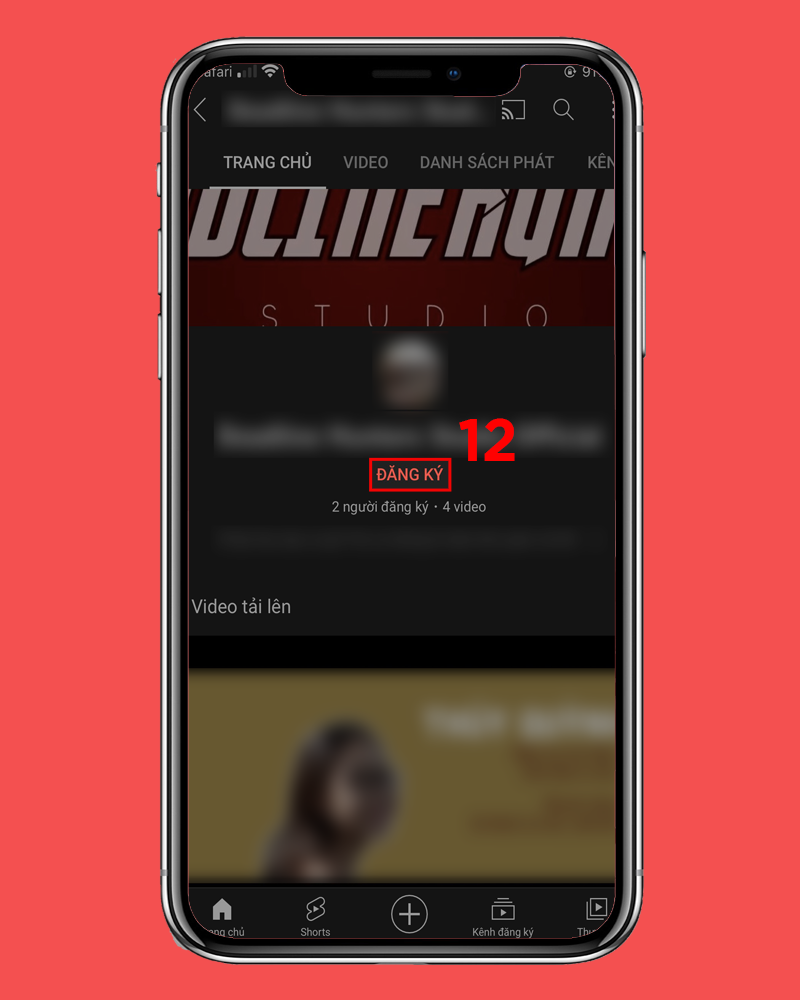
Sau đó bạn sẽ được đưa đến trang chủ của kênh
II. Cách lấy link đăng ký kênh Youtube trên máy tính
1. Hướng dẫn nhanh
- Truy cập vào Youtube bằng trình duyệt web > Đăng nhập tài khoản cần lấy link đăng ký > Nhấp vào ảnh trang cá nhân > Chọn Kênh của bạn (Your channel) > Copy URL trong thanh địa chỉ > Mở ứng dụng chỉnh sửa văn bản trên máy tính > Dán URL đã sao chép vào > Thêm ?sub_confirmation=1 vào cuối URL > Sao chép URL mới vào bộ nhớ tạm > Mở nơi mà bạn muốn chèn link đăng ký > Chọn Paste (Dán)
2. Hướng dẫn chi tiết
Bước 1: Truy cập vào Youtube bằng trình duyệt web
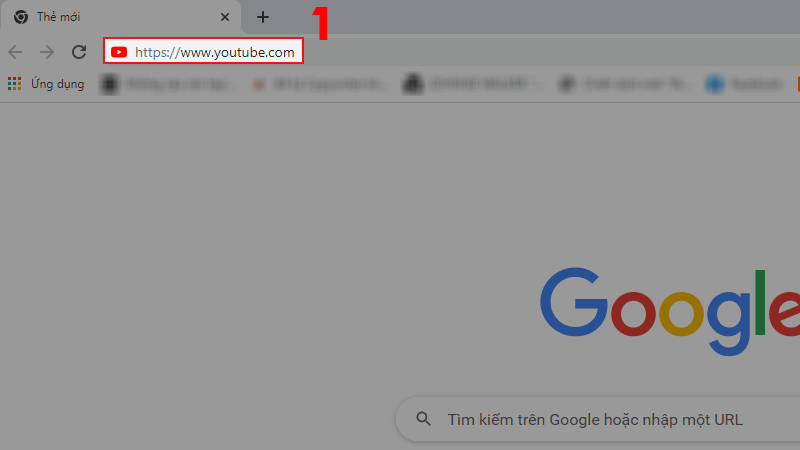
Truy cập vào Youtube
Bước 2: Đăng nhập vào tài khoản bằng cách nhấn vào nút Đăng nhập (Sign in) ở góc bên phải phía trên màn hình. Nếu bạn đã đăng nhập rồi thì có thể bỏ qua bước này
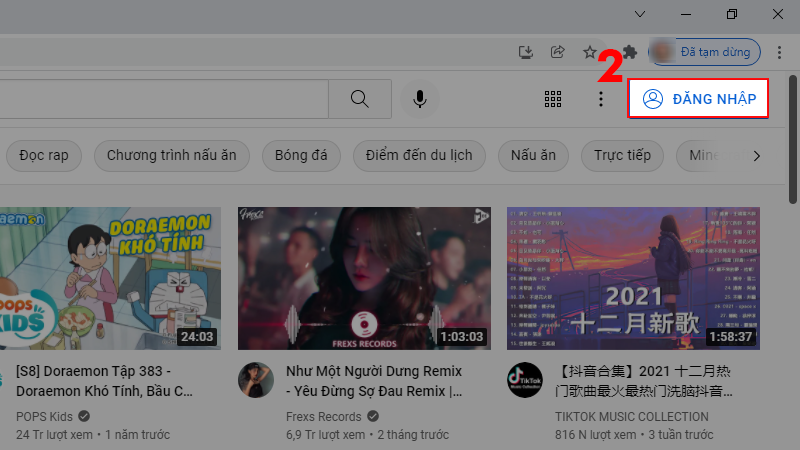
Đăng nhập vào tài khoản
Bước 3: Nhấp vào ảnh đại diện ở góc bên phải phía trên màn hình. Chọn Kênh của bạn (Your channel) để mở trang chủ của kênh
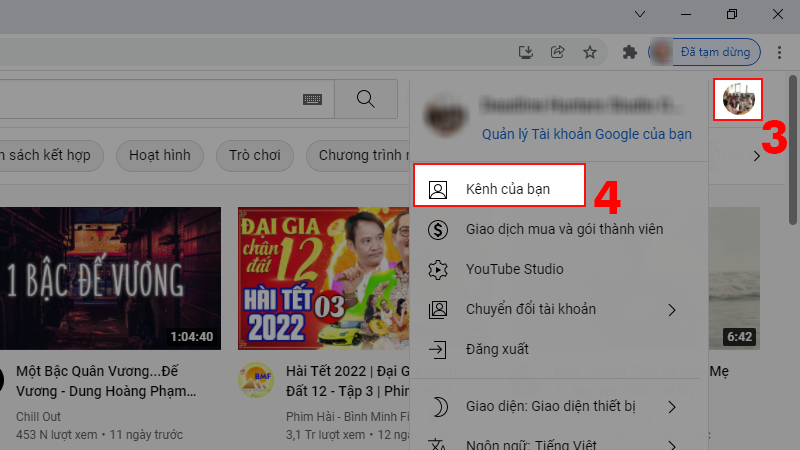
Chọn Kênh của bạn (Your channel) để mở trang chủ của kênh
Bước 4: Tô chọn URL trong thanh địa chỉ, bạn có thể thực hiện việc này bằng cách nhấn đúp vào đường link đó. Ngoài ra, bạn có thể sử dụng tổ hợp phím Ctrl+C đối với hệ điều hành Windows hay ⌘ Cmd+C đối với macOS để sao chép URL vào bộ nhớ tạm của máy tính
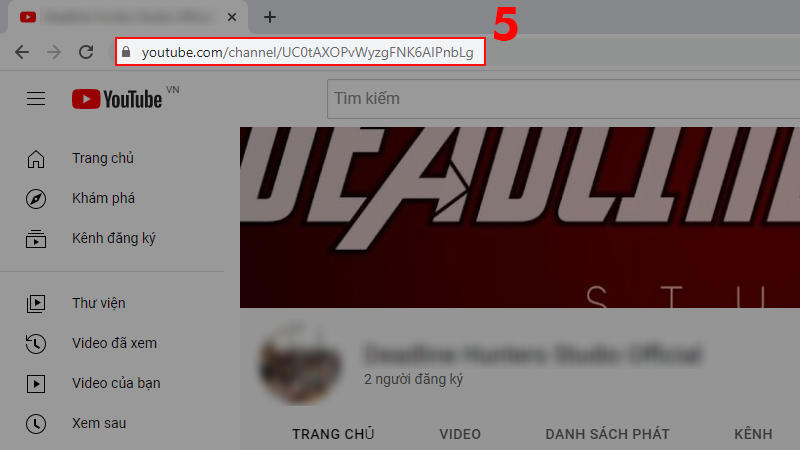
Tô chọn URL trong thanh địa chỉ
Bước 5: Nếu bạn sử dụng máy tính chạy hệ điều hành Windows, bạn có thể vào Start và chọn Notepad hoặc Wordpad. Còn đối với các máy macOS, bạn sẽ vào Ứng dụng (Applications) và chọn TextEdit hoặc Pages
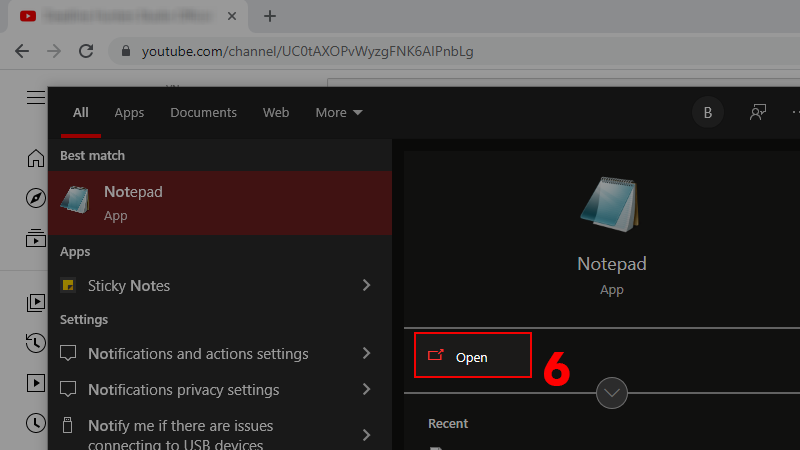
Vào Start và chọn Notepad hoặc Wordpad
Bước 6: Nhấp phải khoảng trống và nhấn chuột phải, chọn Paste. Bạn có thể sử dụng tổ hợp phím Ctrl+V hoặc ⌘ Cmd+V, URL đã sao chép sẽ hiển thị tại đây
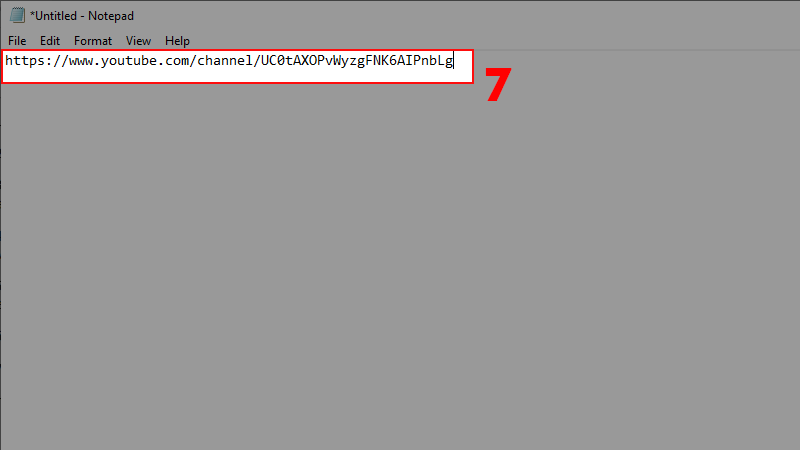
Dán đường dẫn vào Notepad
Bước 7: Thêm ?sub_confirmation=1 vào cuối URL và không có khoảng trắng nhé
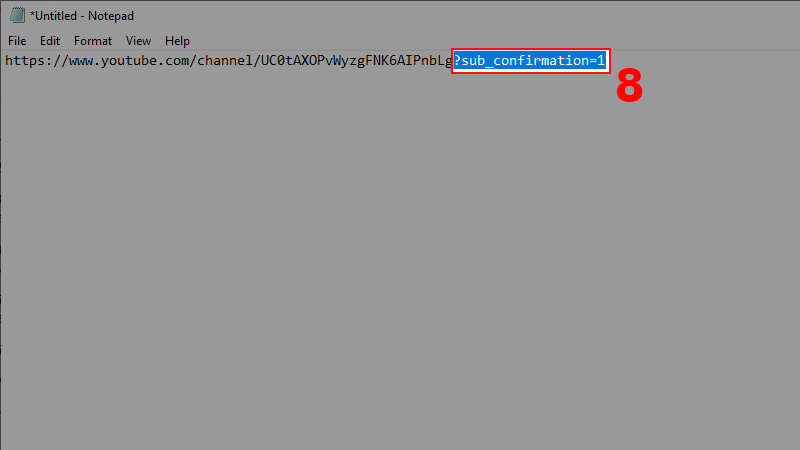
Nhớ là không có khoảng trắng nhé
Bước 8: Tô chọn URL mới và nhấn chuột phải, chọn Copy (Sao chép) để thêm URL vào bộ nhớ tạm. Bạn có thể thực hiện bằng cách thực hiện tổ hợp phím ⌘ Cmd+C hoặc Ctrl+C
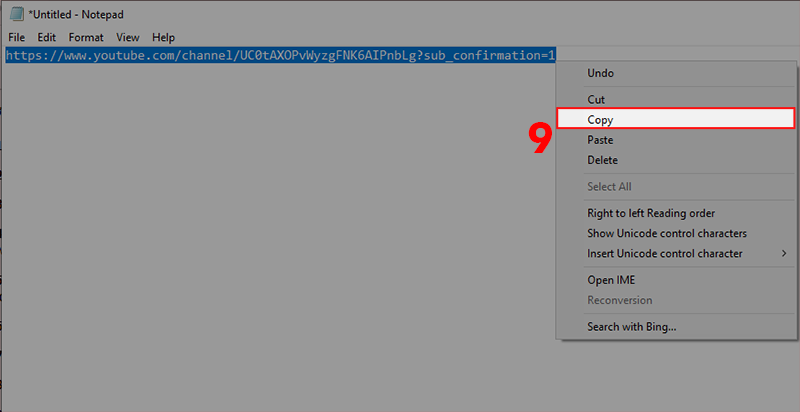
Copy URL vào bộ nhớ tạm
Bước 9: Mở nơi mà bạn muốn chèn URL và bạn chỉ cần dán nó vào là xong. Sau đó bạn sẽ được đưa đến trang chủ của kênh và nút đăng ký sẽ hiện lên. Nhớ lưu lại URL để sau này có thể sử dụng tiếp nhé. Nếu bạn cần rút gọn đường dẫn lại thì có thể sử dụng một số trang web như Tiny.cc hoặc Bitly
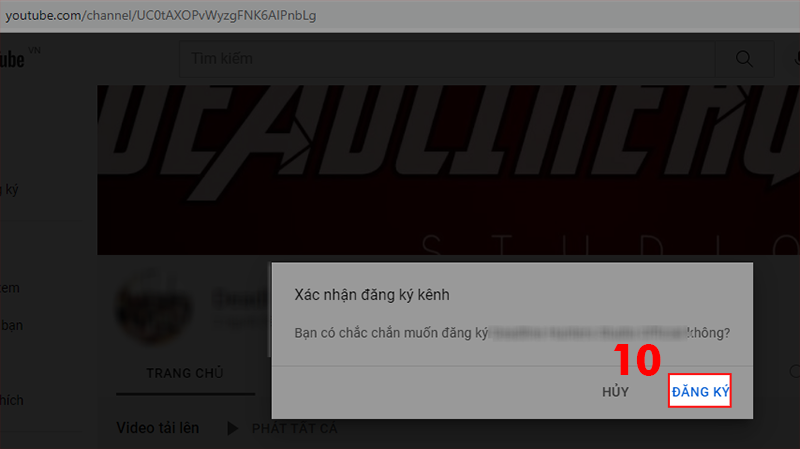
Sau khi chèn URL bạn sẽ được đưa đến trang chủ cùng việc xác nhận đăng ký
Một số mẫu điện thoại đang kinh doanh tại Thế Giới Di Động:
Trên đây là những hướng dẫn chi tiết để có thể giúp bạn dễ dàng lấy link đăng ký kênh Youtube trên điện thoại và máy tính nhanh chóng nhất. Nếu bạn cảm thấy bài viết hữu ích thì đừng quên chia sẻ và để lại bình luận ở phía bên dưới nhé. Cảm ơn bạn đã theo dõi bài viết, chúc bạn thực hiện thành công!
Link nội dung: https://myphamsakura.edu.vn/cach-sao-chep-link-kenh-youtube-tren-dien-thoai-a61166.html